
תוכן עניינים:
- מְחַבֵּר John Day [email protected].
- Public 2024-01-30 09:13.
- שונה לאחרונה 2025-01-23 14:46.

במדריך הקודם ערכתי אינדיקציה לפוטנציומטר באמצעות טבעת RGB ניאו פיקסלים LED. אתה יכול לראות את זה במאמר זה "אינדיקטור פוטנציאלי משתמש ב- RGB Neopixel"
והיום אראה את מחוון הפוטנציאטור באמצעות התצוגה המדרית LED MAX7219.
בצע את השלבים שלהלן כדי לבצע אותו.
שלב 1: רכיבים נדרשים



רכיבים נדרשים:
- ארדואינו ננו
- פוטנציומטר
- תצוגת Led Matrix Max7219
- כבל מגשר
- לוח פרויקט
- מיני USB
- מחשב נייד
הספרייה הנדרשת
LedControl
שלב 2: תכנית
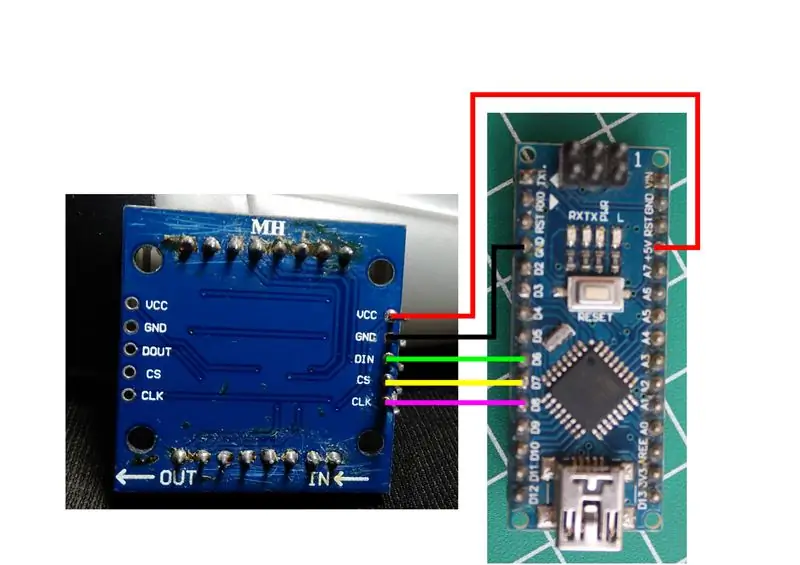
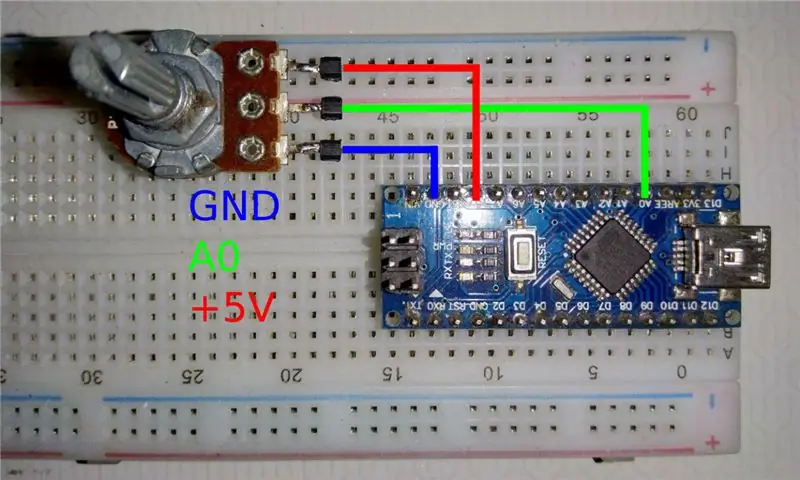

להרכבת הרכיבים ראו את הציור הסכימטי למעלה, תוכלו גם לראות את המידע שלהלן:
Arduino ל- Led & potentio
+5V ==> VCC & 3. פוטנציאל
GND ==> GND & 1. פוטנציאל
D6 ==> DataIn
D7 ==> CLK
D8 ==> CS / Load
שלב 3: תכנות
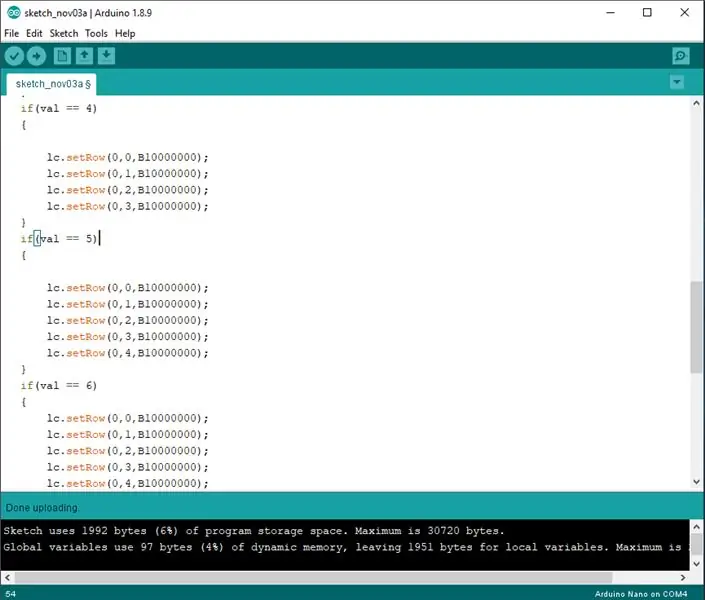
השתמש בקוד להלן כדי לבצע את הפעולה:
#כלול "LedControl.h"
/*
עכשיו אנחנו צריכים LedControl לעבוד איתו. ***** מספרי סיכות אלה כנראה לא יעבדו עם החומרה שלך ***** סיכה 6 מחוברת ל- DataIn סיכה 7 מחוברת לסיכה CLK 8 מחובר ל- LOAD יש לנו רק MAX72XX יחיד. */
LedControl lc = LedControl (6, 7, 8, 1);
זמן עיכוב ארוך ללא סימן = 100;
הגדרת בטל () {
כיבוי lc. (0, שקר); lc.setIntensity (0, 8); lc.clearDisplay (0); } לולאת חלל () {int val = analogRead (A0); val = map (val, 0, 1023, 0, 8);
אם (val == 1)
{
lc.setRow (0, 0, B10000000);
}
אם (val == 2)
{lc.setRow (0, 0, B10000000); lc.setRow (0, 1, B10000000); } אם (val == 3) {
lc.setRow (0, 0, B10000000);
lc.setRow (0, 1, B10000000); lc.setRow (0, 2, B10000000); } אם (val == 4) {
lc.setRow (0, 0, B10000000);
lc.setRow (0, 1, B10000000); lc.setRow (0, 2, B10000000); lc.setRow (0, 3, B10000000); } אם (val == 5) {
lc.setRow (0, 0, B10000000);
lc.setRow (0, 1, B10000000); lc.setRow (0, 2, B10000000); lc.setRow (0, 3, B10000000); lc.setRow (0, 4, B10000000); } if (val == 6) {lc.setRow (0, 0, B10000000); lc.setRow (0, 1, B10000000); lc.setRow (0, 2, B10000000); lc.setRow (0, 3, B10000000); lc.setRow (0, 4, B10000000); lc.setRow (0, 5, B10000000); } if (val == 7) {lc.setRow (0, 0, B10000000); lc.setRow (0, 1, B10000000); lc.setRow (0, 2, B10000000); lc.setRow (0, 3, B10000000); lc.setRow (0, 4, B10000000); lc.setRow (0, 5, B10000000); lc.setRow (0, 6, B10000000); } if (val == 8) {lc.setRow (0, 0, B10000000); lc.setRow (0, 1, B10000000); lc.setRow (0, 2, B10000000); lc.setRow (0, 3, B10000000); lc.setRow (0, 4, B10000000); lc.setRow (0, 5, B10000000); lc.setRow (0, 6, B10000000); lc.setRow (0, 7, B10000000); } lc.clearDisplay (0); }
שלב 4: תוצאה

לאחר התכנות התוצאות יראו כך.
אם הפוטנציאל מסתובב ימינה, נוריות ה- LED החיות יעקבו יותר ויותר את מספר הסיבובים.
אם הסיר פונה שמאלה, ה- LED החי יהיה פחות ופחות בעקבות עוצמת הסיבוב.
מוּמלָץ:
מערכת אבטחה אלקטרונית עם RTC והגדרת משתמש PIN: 7 שלבים

מערכת אבטחה אלקטרונית עם RTC והגדרת משתמש פין קוד: היי חבר'ה! זהו פרויקט שהכנתי באמצעות מיקרו -בקר pic שלו מערכת אבטחת קוד PIN אלקטרונית עם שעון בזמן אמת ותכונות הגדרת קוד PIN, דף זה מכיל את כל הפרטים ליצירת אחד בעצמך
ממשק משתמש אוטומטי למכירה מודרנית באמצעות פאי של פטל עם DJANGO: 4 שלבים

ממשק משתמש אוטומטי של מכונות אוטומטיות באמצעות RASPBERRY PI עם DJANGO: האם אנו יכולים ליצור ממשק משתמש מודרני באמצעות שפות אינטרנט למכונות אוטומטיות? התשובה שלמעלה היא כן, אנחנו יכולים. אנחנו יכולים להשתמש בכאלו למכונות אוטומטיות באמצעות מצב קיוסק. הרעיון הבא כבר יישמתי על הפרויקט הקיים שלי וזה עובד מצוין ואנו בודקים
בודק סוללות Arduino עם ממשק משתמש WEB .: 5 שלבים

בודק סוללות של Arduino עם ממשק משתמש WEB .: כיום, ציוד אלקטרוני משתמש בסוללות גיבוי כדי להציל את המצב בו הושארה הפעולה כאשר הציוד נכבה או כאשר הציוד נכבה במקרה. המשתמש, כשהוא מופעל, חוזר לנקודה בה שהה
עיצוב תפריט ARDUINO עם ממשק משתמש OLED (ממשק משתמש): 4 שלבים

עיצוב תפריט ARDUINO עם OLED-UI (ממשק משתמש): היי כולם! במדריך זה אנסה להסביר כיצד ליצור עיצוב תפריט ARDUINO באמצעות מסך OLED i2c. הוא ידוע גם בשם ממשק משתמש (ממשק משתמש). הוא משמש לפרויקטים רבים אך הוא חייב להיות מוכר לך ממדפסות תלת מימד :) כאן גם סרטון
ממשק משתמש אנדרואיד (remotexy) לשליטה במנוע סרוו באמצעות Arduino ו- Bluetooth: 7 שלבים (עם תמונות)

ממשק המשתמש של אנדרואיד (remotexy) לשליטה במנוע סרוו באמצעות Arduino ו- Bluetooth: במדריך זה אני אתן לך צעד מהיר לבצע ממשק משתמש אנדרואיד באמצעות Maker Remote Interface Maker לשליטה במנוע סרוו המחובר ל- Arduino Mega באמצעות Bluetooth. סרטון זה מראה כיצד ממשק המשתמש ישלוט על מהירות המיקום והמיקום שלו
